Владимир Верстак - 3ds Max 2008
- Название:3ds Max 2008
- Автор:
- Жанр:
- Издательство:046ebc0b-b024-102a-94d5-07de47c81719
- Год:2008
- Город:Санкт-Петербург
- ISBN:978-5-91180-988-1
- Рейтинг:
- Избранное:Добавить в избранное
-
Отзывы:
-
Ваша оценка:
Владимир Верстак - 3ds Max 2008 краткое содержание
Одни уверены, что нет лучшего способа обучения 3ds Мах, чем прочитать хорошую книгу. Другие склоняются к тому, что эффективнее учиться у преподавателя, который показывает, что и как нужно делать. Данное издание объединяет оба подхода. Его цель – сделать освоение 3ds Мах 2008 максимально быстрым и результативным. Часто после изучения книги у читателя возникают вопросы, почему не получился тот или иной пример. Видеокурс – это гарантия, что такие вопросы не возникнут: ведь автор не только рассказывает, но и показывает, как нужно работать в 3ds Мах.
В отличие от большинства интерактивных курсов, где работа в 3ds Мах иллюстрируется на кубиках-шариках, данный видеокурс полностью практический. Все приемы работы с инструментами 3ds Мах 2008 показаны на конкретных примерах, благодаря чему после просмотра курса читатель сможет самостоятельно выполнять даже сложные проекты.
3ds Max 2008 - читать онлайн бесплатно ознакомительный отрывок
Интервал:
Закладка:
• В верхней части свитка установить переключатель в одно из двух положений: Texture(Текстура) или Environ(Фон) в зависимости от варианта проецирования. В первом случае текстура применяется для отображения на поверхности объекта, во втором – для имитации эффектов окружающей среды (отражения и преломления).
• В зависимости от того, какой выбран вариант проецирования ( Texture(Текстура) или Environ(Фон)), в раскрывающемся списке можно выбрать один из вариантов проекционных координат:
· при Texture(Текстура) – Explicit Map Channel(Явный канал карты), Vertex Color Channel(Канал цвета вершин), Planar from Object XYZ(Плоская локального объекта), Planar from World XYZ(Плоская глобального пространства);
· Environ(Фон) – Spherical Environment(Сферическая фоновая), Cylindrical Environment(Цилиндрическая фоновая), Shrink-wrap Environment(Обтягивающая фоновая) и Screen(Экранная).
• Параметры Offset(Смещение) и Tiling(Кратность) задают величину смещения и количество повторений текстурной карты по осям Uи V. При этом единицей смещения служит размер карты.
• Установить или снять флажки Mirror(Зеркальное отображение) и Tile(Повторить) для зеркального отражения карты и изменения режима повторяемости.
• При помощи параметра Angle(Угол) указать в градусах угол поворота карты по осям U, Vи W. Щелкнув на кнопке Rotate(Вращение), повернуть карту интерактивно в появившемся окне Rotate Mapping Coordinates(Вращение проекционных координат).
• При необходимости установить значение размытия карты, используя параметры Blur(Размытие) и Blur offset(Сдвиг размытия).
• Установить переключатель в положение, соответствующее плоскости проецирования координат – UV, VWили WU.
Свиток Noise(Шум) настроек карты Bitmap(Растровое изображение) позволяет вносить в текстурную карту некоторые элементы неоднородности для придания ей большей реалистичности (рис. 3.23).
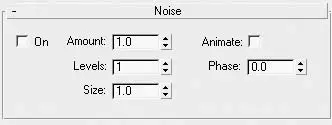
Рис. 3.23.Свиток Noise (Шум) настроек карты Bitmap (Растровое изображение)
В свитке Noise(Шум) можно настроить следующие параметры:
• установить флажок On(Включить) для включения режима искажения текстуры;
• используя параметр Amount(Величина), задать величину воздействия шума на текстурную карту;
• при помощи параметра Levels(Уровни) установить количество циклов алгоритма случайных искажений;
• используя параметр Size(Размер), задать размер искажений;
• установив флажок Animate(Анимация), включить режим анимации искажений;
• задать при помощи параметра Phase(Фаза) скорость изменения фаз шума при анимации.
Свиток Bitmap Parameters(Параметры растрового изображения) настроек карты Bitmap(Растровое изображение) позволяет загрузить карту текстуры в состав материала и управлять параметрами ее отображения (рис. 3.24).
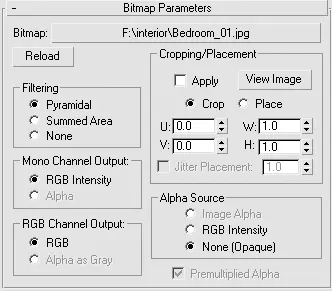
Рис. 3.24.Свиток Bitmap Parameters (Параметры растрового изображения) настроек карты Bitmap (Растровое изображение)
При помощи свитка Bitmap Parameters(Параметры растрового изображения) можно настроить следующие параметры.
• При щелчке на кнопке рядом с Bitmap(Растровое изображение) в верхней части свитка откроется окно, с помощью которого можно выбрать файл растрового изображения с жесткого диска или другого носителя.
• Переключатель Filtering(Фильтрация) имеет три положения:
· Pyramidal(Пирамидальная фильтрация) – такая фильтрация применяется для текстурных карт по умолчанию; при такой фильтрации на каждый пиксел текстурной карты требуется дополнительно 1 байт оперативной памяти;
· Summed Area(Площадное усреднение) – более качественный алгоритм сглаживания и требующий значительных затрат памяти – 12 байт на пиксел;
· None(Отсутствует) – без фильтрации.
• Область Cropping/Placement(Обрезка/размещение) позволяет вырезать из растрового изображения часть, которая будет применяться для текстурирования. Для этого вызывается окно интерактивного редактора или значения задаются в соответствующих полях.
• В области Mono Channel Output(Результат в моноканал) при необходимости можно указать, какие значения цветовых каналов будут использоваться: RGB Intensity(Интенсивность RGB) или Alpha(Альфа-канал).
• Переключатель Alpha Source(Альфа-канал) содержит три положения: Image Alpha(Альфа-канал изображения), RGB Intensity(Интенсивность RGB) или None (Opaque)(Отсутствует (прозрачный)).
• Переключатель RGB Channel Output(Выход в цвет) используется для указания формирования цвета растровой карты. Он может быть установлен в одно из двух положений:
· RGB– цвет будет воспроизводиться полностью;
· Alpha as Gray(Градации серого из альфа-канала) – альфа-канал будет отображаться градациями серого тона.
Свиток Time(Время) настроек карты Bitmap(Растровое изображение) позволяет задавать временные рамки и способ анимации текстурной карты (рис. 3.25).
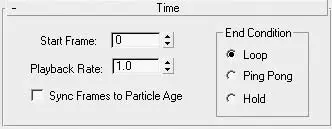
Рис. 3.25.Свиток Time (Время) настроек карты Bitmap (Растровое изображение)
Свиток Time(Время) содержит следующие настройки:
• Start Frame(Начальный кадр) – задает кадр, с которого начнется анимация текстуры;
• Playback Rate(Темп воспроизведения) – устанавливает скорость воспроизведения анимации;
• переключатель End Condition(Условие завершения) имеет три положения: Loop(Петля), Ping Pong(Вперед-назад) и Hold(Зафиксировать).
Свиток Output(Результат) настроек карты Bitmap(Растровое изображение) управляет выходным изображением текстурной карты (рис. 3.26).
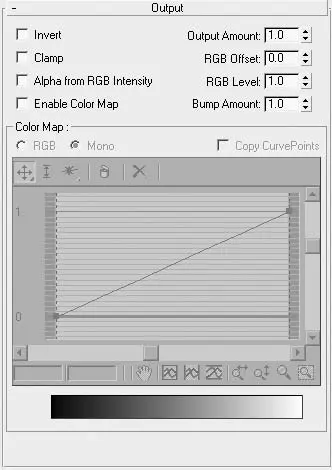
Рис. 3.26.Свиток Output (Результат) настроек карты Bitmap (Растровое изображение)
Свиток Output(Результат) содержит следующие параметры:
• Invert(Инвертировать) – изменяет цвета на противоположные, то есть получается негативное изображение;
• Clamp(Ограничить яркость) – ограничивает яркость цветовых отсчетов при настройке параметра RGB Level(Уровень RGB);
• Output Amount(Выходное значение) – задает долю карты в составе материала;
Читать дальшеИнтервал:
Закладка:










